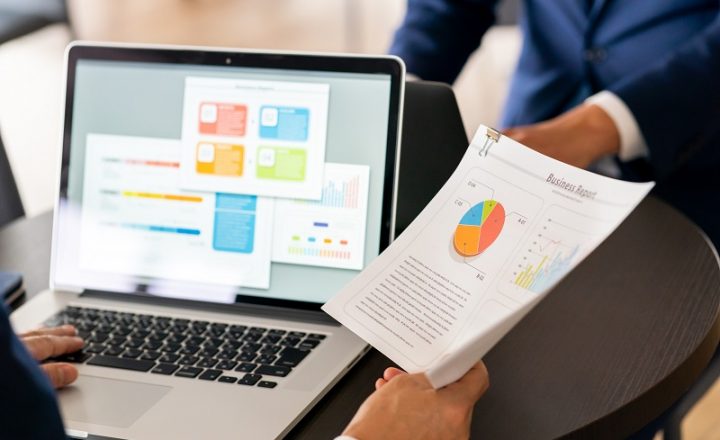Microsoft 365とは
Microsoft 365とは、Microsoftが提供するクラウドベースのオフィスソフトウェアです。WordやExcel、PowerPointなどの基本的なアプリケーションはもちろん、TeamsやSharePoint、OneDrive、OneNoteといったコラボレーションツールも含まれています。これらを組み合わせて利用することで、業務の効率化や情報共有がスムーズに行えるようになります。
研修の目的
Microsoft 365基礎研修は、現代のビジネス環境において欠かせない「Teams」「SharePoint」「OneDrive」「OneNote」といったツールの効果的な活用方法を学び、業務の効率化と生産性向上を目指すことを目的としています。これらのツールを適切に使いこなすことで、情報の共有やコミュニケーションの円滑化、データ管理の効率化を実現し、業務全体のパフォーマンスを向上させることが可能です。
研修のメリット
業務効率の向上
Microsoft 365ツールを効果的に活用することで、業務プロセスを効率化し、時間の節約を図ることができます。
情報共有の円滑化
リアルタイムでの情報共有とコラボレーションが可能になり、チームの連携を強化します。
データの一元管理
クラウド上でのデータ管理により、どこからでもアクセス可能で、セキュリティも強化されます。
柔軟な働き方の実現
リモートワークやモバイルワークに対応しやすくなり、柔軟な働き方を支援します。
Teamsの活用
Teamsの基本機能
Teamsは、チーム内でのコミュニケーションやタスク管理をサポートするツールです。チャット機能やビデオ会議の機能、共有ファイルの管理など、さまざまな機能が提供されています。これらの機能を活用することで、チーム内の協力や情報共有がスムーズに行えます。
チームの作成とメンバーの招待
チームを作成すると、プロジェクトや部署ごとにグループを作成し、その中でコミュニケーションやファイル共有を行うことができます。メンバーを招待する際には、Teams内からメールアドレスを指定して招待状を送信するだけで簡単に参加させることができます。
チャット機能
Teamsでは、チーム内でのコミュニケーションに便利なチャット機能が提供されています。この機能を使えば、テキストメッセージや画像、ファイルなどを簡単に共有することができます。また、チャット内でのリアルタイムなコミュニケーションも可能ですので、チームメンバーとの連携がスムーズに行えます。
SharePointの活用
SharePointの基本機能
SharePointは、ファイルの共有やアクセス権限の設定を簡単に行うことができるツールです。また、ドキュメントライブラリの作成や管理も行えます。これらの機能を活用することで、複数のユーザーが同じファイルにアクセスし、共同で編集することができます。
ファイルの共有とアクセス権限の設定
SharePointでは、ファイルの共有とアクセス権限の設定が簡単に行えます。ファイルを共有することで、他のユーザーとの共同作業や情報共有がスムーズに行えます。また、アクセス権限を設定することで、ファイルへのアクセスを制限することも可能です。これにより、機密性の高い情報を安全に管理することができます。
ドキュメントライブラリの作成と管理
SharePointでは、ドキュメントライブラリを作成し、ファイルの管理を行うことができます。ドキュメントライブラリ内には、フォルダやファイルを作成することができ、簡単に整理することができます。また、バージョン管理や承認プロセスなどもサポートされており、ファイルのバージョン管理や承認作業を効率的に行うことができます。
OneDriveの活用
OneDriveの基本機能
OneDriveは、個人用のファイルストレージサービスです。パソコンやスマートフォン、タブレットなどさまざまなデバイスからアクセスすることができます。また、ファイルの同期により、オフラインでもファイルにアクセスすることができます。さらに、ファイルのバージョン管理や復元機能も備えています。
ファイルのアップロードと共有
OneDriveでは、ファイルのアップロードと共有が簡単に行えます。ファイルをアップロードすることで、どのデバイスからでもファイルにアクセスすることができます。また、ファイルを共有することで他のユーザーとの共同作業や情報共有ができます。便利な機能を使って、作業効率を上げましょう。
バージョン管理と復元機能の活用
OneDriveでは、ファイルのバージョン管理や復元機能を活用することができます。ファイルのバージョン管理では、ファイルの過去のバージョンを保存し、必要な場合に復元することができます。また、誤って削除したファイルを復元することもできます。大切なファイルを守るためにも、この機能を活用しましょう。
OneNoteの活用
OneNoteの基本機能
OneNoteは、ノートを取るためのツールです。ノートブックを作成し、ページを追加していくことができます。さまざまな形式の情報(テキストや画像、音声など)を自由に組み合わせることができるため、メモやアイデアの整理に便利です。
ノートブックの作成と共有
OneNoteでは、ノートブックを作成し、複数のページを追加することができます。ノートブックを作成すると、それを他のユーザーと共有することも可能です。共有することで、複数のユーザーが同じノートブックを編集することができます。
ページの作成と編集
OneNoteでは、ノートブック内にページを作成し、そこにテキストや画像、音声などの情報を追加することができます。また、ページのレイアウトや書式を自由に変更することもできます。自分の好きなスタイルで情報を整理し、効率的に利用しましょう。
Microsoft 365基礎研修プログラム例
Teamsのチーム管理について学ぶ
Teamsのチーム管理は、組織内での効果的なコラボレーションを支える重要な要素です。このプログラムでは、新しいチームの作成方法から始まり、チームメンバーの追加や役割の設定、チャネルの作成と管理、公開チャネルとプライベートチャネルの違いとその使い分けについて学びます。さらに、チーム内の権限設定やゲストアクセスの管理方法、通知設定のカスタマイズについても詳しく解説します。これにより、チームの運営がスムーズに進むようになります。
Teamsのビデオ会議について学ぶ
ビデオ会議は、リモートワークやグローバルなチームとの連携において不可欠です。このプログラムでは、会議のスケジュール方法や招待状の送信、カレンダーとの連携について学びます。また、会議中の基本操作や画面共有、録画機能の活用方法、ブレイクアウトルームの使用方法についても取り上げます。これにより、効率的で効果的なビデオ会議の運営が可能となります。
SharePointについて学ぶ
SharePointは、組織内での情報共有とコラボレーションを強化するための強力なツールです。このプログラムでは、SharePointの基本的な使い方から始め、サイトの作成とカスタマイズ、ドキュメントライブラリの利用方法、リストやカスタムアプリの作成方法について学びます。さらに、アクセス権限の設定や、組織全体での情報の一元管理と共有を促進するための方法についても紹介します。
OneDriveについて学ぶ
OneDriveは、個人用およびビジネス用のファイルストレージと共有のためのツールです。このプログラムでは、OneDriveの基本操作から始まり、ファイルのアップロードと管理、共有設定とアクセス権限の管理、オフラインアクセスの設定方法について学びます。また、OneDriveと他のMicrosoft 365ツールとの連携についても取り上げ、効率的なファイル管理と共有を実現する方法を紹介します。
OneNoteについて学ぶ
OneNoteは、デジタルノート作成と情報整理のためのツールです。このプログラムでは、OneNoteの基本操作から始め、ノートブックの作成とセクション、ページの追加、コンテンツの入力と整理方法について学びます。また、手書き入力や音声メモの利用、タグ付けと検索機能の活用方法についても取り上げます。さらに、OneNoteを使ったコラボレーション方法や他のMicrosoft 365ツールとの連携についても解説します。
Microsoft 365基礎研修のまとめ
Microsoft 365基礎研修は、組織内のコミュニケーションとコラボレーションを強化するための重要なステップです。Teams、SharePoint、OneDrive、OneNoteといったツールの基礎を学ぶことで、日常業務の効率化と生産性向上を図ることができます。本研修を通じて得られるスキルと知識は、個々の社員の業務効率を高めるだけでなく、組織全体の連携と情報共有の質を向上させることにつながります。これにより、より迅速かつ効果的な意思決定が可能となり、ビジネスの成功に貢献します。